Dell PowerEdge 2850 Bedienungsanleitung Seite 1
Stöbern Sie online oder laden Sie Bedienungsanleitung nach Computerhardware Dell PowerEdge 2850 herunter. Dell PowerEdge 2850 Benutzerhandbuch Benutzerhandbuch
- Seite / 172
- Inhaltsverzeichnis
- LESEZEICHEN



- Anleitung zur Installation 1
- Abkürzungen und Akronyme 2
- 1 Einführung 3
- 3 Softwarelösungen finden 3
- 4 Systemdiagnose ausführen 4
- 6 Systemoptionen installieren 5
- 7 Laufwerke installieren 6
- 8 Weitere Hilfe 7
- A Jumper und Anschlüsse 8
- B E/A-Anschlüsse 8
- Tabellen 10
- 12 Inhalt 12
- Einführung 13
- Weitere nützliche Dokumente 14
- Technische Unterstützung 14
- Anzeigen, Meldungen und Codes 15
- Codes der Netzstromanzeige 21
- NIC-Anzeigecodes 22
- Meldungen des Status-LCD 23
- Systemmeldungen 30
- Signaltoncodes des Systems 40
- Warnmeldungen 43
- Diagnosemeldungen 43
- Alarmmeldungen 43
- Softwarelösungen finden 45
- Fehler und Konflikte beheben 46
- IRQ-Zuweisungskonflikte 47
- 48 Softwarelösungen finden 48
- Systemdiagnose ausführen 49
- Fehlermeldungen 52
- Störungen beim System beheben 53
- Geräte überprüfen 54
- Im Innern des Systems 59
- Verkleidung entfernen 60
- Verkleidung wieder montieren 61
- System öffnen 61
- System schließen 62
- Systemoptionen installieren 79
- Lüfter wieder einbauen 80
- Netzteile 83
- Erweiterungskartenträger 84
- Erweiterungskarten-Steckkarte 86
- Erweiterungskarten 88
- Systemspeicher 91
- Speichermodule installieren 94
- Speichermodule entfernen 95
- Prozessoren 96
- Systembatterie 100
- Bedienfeld-Baugruppe 101
- Optionale RAC-Karte 104
- Laufwerke installieren 109
- Externes SCSI-Bandlaufwerk 110
- SCSI-Festplattenlaufwerke 111
- SCSI-Backplane konfigurieren 112
- Startgerät konfigurieren 125
- 126 Laufwerke installieren 126
- Weitere Hilfe 127
- Online-Dienste 128
- Probleme mit der Bestellung 129
- Produktinformationen 129
- Vor dem Anruf 130
- Dell-Rufnummern 132
- 134 Weitere Hilfe 134
- 136 Weitere Hilfe 136
- 138 Weitere Hilfe 138
- 140 Weitere Hilfe 140
- 142 Weitere Hilfe 142
- 144 Weitere Hilfe 144
- 146 Weitere Hilfe 146
- 148 Weitere Hilfe 148
- 150 Weitere Hilfe 150
- Jumper und Anschlüsse 151
- Jumper auf der Systemplatine 152
- Jumper und Anschlüsse 153 153
- Jumper Stellung Beschreibung 153
- Systemplatinenanschlüsse 154
- 156 Jumper und Anschlüsse 156
- Anschlüsse der SCSI-Backplane 157
- E/A-Anschlüsse 159
- Serieller Anschluss 160
- Videoanschluss 161
- USB-Anschlüsse 162
- Integrierte NIC-Anschlüsse 163
- Mänteln geführt werden 164
- Index 165 165
- 166 Index 166
- Index 167 167
- 168 Index 168
- Abbildungen 169
Inhaltsverzeichnis
www.dell.com | support.dell.comDell™ PowerEdge™ 2850-SystemeAnleitung zur Installationund Fehlersuche
10 Inhalt Abbildung A-4. Komponenten der Riser-Karte für PCI-X-Erweiterungskarten . . . . . . . . . . . 156 Abbildung A-5. Komponenten der optiona
100 Systemoptionen installierenwww.dell.com | support.dell.comSystembatterieBei der Systembatterie handelt es sich um eine 3,0-V-Knopfzellenbatterie.S
Systemoptionen installieren 101 HINWEIS: Um Schäden an einem Batterieanschluss zu vermeiden, müssen Sie den Anschluss gut unterstützen, während Sie e
102 Systemoptionen installierenwww.dell.com | support.dell.com1Entfernen Sie die Blende. Siehe „Verkleidung entfernen“ in „Störungen des Systems beheb
Systemoptionen installieren 103Abbildung 6-11. Entfernen der Bedienfeld-BaugruppeKabel des BedienfeldesBedienfeldBefestigungsschrauben des Bedienfelds
104 Systemoptionen installierenwww.dell.com | support.dell.comEinbauen der Bedienfeld-Baugruppe WARNUNG: Viele Reparaturen am Computer dürfen nur von
Systemoptionen installieren 105 Abbildung 6-12. Hinteren Lüftereinschub entfernen5Entfernen Sie die den Abdeckstecker von der Rückseite des Systems. S
106 Systemoptionen installierenwww.dell.com | support.dell.com Abbildung 6-13. RAC-Karte installieren7Richten Sie die vordere Kante der RAC-Karte an d
Systemoptionen installieren 1079Setzen Sie den hinteren Lüftereinschub wieder ein:aRichten Sie die Führungslasche des Lüftereinschubs an den Führungsl
108 Systemoptionen installierenwww.dell.com | support.dell.comEntfernen einer optionalen RAC-Karte WARNUNG: Viele Reparaturen am Computer dürfen nur
Laufwerke installieren 109Laufwerke installierenIn das System können bis zu sechs 1-Zoll-SCSI-Festplatten eingebaut werden. Ein optionales optisches L
Inhalt 11Tabelle 6-1. Taktfrequenzen der PCI-X-Erweiterungssteckplätze auf der Riser-Karte. . . . . . . . . . . . . . . . 88Tabelle 6-2. Übertragungs
110 Laufwerke installierenwww.dell.com | support.dell.comExternes SCSI-BandlaufwerkDieser Unterabschnitt beschreibt die Installation und Konfiguration
Laufwerke installieren 1113Schieben Sie das Bandlaufwerk in den Festplattenlaufwerkschacht 5 (rechts oben).Die Festplattenlaufwerksschächte sind von 0
112 Laufwerke installierenwww.dell.com | support.dell.comSCSI-Backplane konfigurierenDie Festplattenlaufwerkschächte bieten Platz für bis zu sechs 1-Z
Laufwerke installieren 1131Entfernen Sie die Blende, wenn angebracht. Siehe „Verkleidung entfernen“ in „Störungen des Systems beheben“.2Drücken Sie au
114 Laufwerke installierenwww.dell.com | support.dell.com Abbildung 7-1. SCSI-Festplattenlaufwerk installieren HINWEIS: Setzen Sie keinen Festplattent
Laufwerke installieren 115SCSI-Festplattenlaufwerk entfernen HINWEIS: Die Installation von Hot-Plug-Laufwerken wird nicht von allen Betriebssystemen
116 Laufwerke installierenwww.dell.com | support.dell.com4Um den optischen Laufwerkträger oder den Diskettenlaufwerkträger zu entfernen, drücken Sie a
Laufwerke installieren 117Optische Laufwerkträger oder Diskettenlaufwerkträger installieren1Wenn das optische Laufwerk nicht bereits im Laufwerkfach e
118 Laufwerke installierenwww.dell.com | support.dell.comAktivieren des integrierten RAID-Controllers WARNUNG: Tauschen Sie die Batterie nur gegen ei
Laufwerke installieren 119 Abbildung 7-3. RAID-Controller-Speichermodul installieren7Heben Sie das Speichermodul-Abdeckblech an, und suchen Sie den R
12 Inhalt
120 Laufwerke installierenwww.dell.com | support.dell.com Abbildung 7-4. RAID-Hardwareschlüssel installieren12Öffnen Sie vorsichtig das RAID-Batterief
Laufwerke installieren 121 Abbildung 7-5. RAID-Batterie entfernen und installieren14Schließen Sie das System. Siehe „System schließen“ in „Störungen b
122 Laufwerke installierenwww.dell.com | support.dell.comRAID-Controller-Karte installieren WARNUNG: Nur ausgebildete Servicetechniker sind befugt, d
Laufwerke installieren 123SCSI-Rückwandplatinen-TochterkarteEinbauen der SCSI-Rückwandplatinen-Tochterkarte WARNUNG: Nur ausgebildete Servicetechnike
124 Laufwerke installierenwww.dell.com | support.dell.com Abbildung 7-6. SCSI-Backplane-Zusatzkarte installieren7Konfigurieren Sie die Verbindungen z
Laufwerke installieren 1258Schließen Sie das System. Siehe „System schließen“ in „Störungen beim System beheben“.9Verbinden Sie das System und die Per
126 Laufwerke installierenwww.dell.com | support.dell.com
Weitere Hilfe 127Weitere HilfeTechnische UnterstützungFühren Sie folgende Schritte durch, wenn Sie bei einem technischen Problem Unterstützung benötig
128 Weitere Hilfewww.dell.com | support.dell.comOnline-DiensteSie können den Support von Dell unter support.euro.dell.com nutzen. Wählen Sie auf der S
Weitere Hilfe 129AutoTech-ServiceDer automatisierte technische Support-Service von Dell, AutoTech, bietet auf Band aufgezeichnete Antworten zu den Fra
Einführung 13EinführungDas Hochleistungssystem hat erhebliche Service- und Upgrademerkmale. Das System enthält die folgenden Servicefunktionen zur ein
130 Weitere Hilfewww.dell.com | support.dell.comTeile zur Garantiereparatur oder zur Gutschrift einsendenBereiten Sie alle zurückzuschickenden Produkt
Weitere Hilfe 131Diagnose-ChecklisteName:Datum:Adresse:Telefonnummer:Service-Kennnummer (Strichcode auf der Rückseite des Computers):Express-Serviceco
132 Weitere Hilfewww.dell.com | support.dell.comDell-RufnummernDell kann elektronisch über die folgenden Websites erreicht werden:• www.dell.com•suppo
Weitere Hilfe 133Barbados Allgemeiner Support1-800-534-3066Belgien (Brüssel)Vorwahl für ein internationales Gespräch: 00Landesvorwahl: 32Ortskennzahl:
134 Weitere Hilfewww.dell.com | support.dell.comChina (Xiamen)Landesvorwahl: 86Ortskennzahl: 592Tech Support-Website: support.dell.com.cnE-Mail-Tech-S
Weitere Hilfe 135Dänemark (Kopenhagen)Vorwahl für ein internationales Gespräch: 00Landesvorwahl: 45 Website: support.euro.dell.comE-Mail-Support (port
136 Weitere Hilfewww.dell.com | support.dell.comFinnland (Helsinki)Vorwahl für ein internationales Gespräch: 990Landesvorwahl: 358Ortskennzahl: 9Websi
Weitere Hilfe 137GriechenlandVorwahl für ein internationales Gespräch: 00Landesvorwahl: 30Website: support.euro.dell.comE-Mail: support.euro.dell.com/
138 Weitere Hilfewww.dell.com | support.dell.comHongkongVorwahl für ein internationales Gespräch: 001Landesvorwahl: 852Website: support.ap.dell.comE-M
Weitere Hilfe 139Italien (Mailand)Vorwahl für ein internationales Gespräch: 00Landesvorwahl: 39Ortskennzahl: 02Website: support.euro.dell.comE-Mail: s
14 Einführungwww.dell.com | support.dell.comWeitere nützliche Dokumente Das Produktinformationshandbuch enthält wichtige Informationen zu Sicherheits-
140 Weitere Hilfewww.dell.com | support.dell.comJapan (Kawasaki)Vorwahl für ein internationales Gespräch: 001Landesvorwahl: 81Ortskennzahl: 44Website:
Weitere Hilfe 141Kanada (North York, Ontario)Vorwahl für ein internationales Gespräch: 011Online-Bestellstatus: www.dell.ca/ostatusAutoTech (automatis
142 Weitere Hilfewww.dell.com | support.dell.comLuxemburgVorwahl für ein internationales Gespräch: 00Landesvorwahl: 352Website: support.euro.dell.comE
Weitere Hilfe 143NeuseelandVorwahl für ein internationales Gespräch: 00Landesvorwahl: 64E-Mail (Neuseeland): [email protected] (Australie
144 Weitere Hilfewww.dell.com | support.dell.comNorwegen (Lysaker)Vorwahl für ein internationales Gespräch: 00Landesvorwahl: 47Website: support.euro.d
Weitere Hilfe 145Polen (Warschau)Vorwahl für ein internationales Gespräch: 011Landesvorwahl: 48Ortskennzahl: 22Website: support.euro.dell.comE-Mail: p
146 Weitere Hilfewww.dell.com | support.dell.comSchweden (Upplands Vasby)Vorwahl für ein internationales Gespräch: 00Landesvorwahl: 46Ortskennzahl: 8W
Weitere Hilfe 147Spanien (Madrid)Vorwahl für ein internationales Gespräch: 00Landesvorwahl: 34Ortskennzahl: 91Website: support.euro.dell.comE-Mail: su
148 Weitere Hilfewww.dell.com | support.dell.comTschechische Republik (Prag)Vorwahl für ein internationales Gespräch: 00Landesvorwahl: 420Ortskennzahl
Weitere Hilfe 149USA (Austin, Texas)Vorwahl für ein internationales Gespräch: 011Landesvorwahl: 1Automatischer Auftragsstatusdienstgebührenfrei: 1-800
Anzeigen, Meldungen und Codes 15Anzeigen, Meldungen und CodesDas System, die Anwendungen und das Betriebssystem können Probleme ermitteln und anzeigen
150 Weitere Hilfewww.dell.com | support.dell.com
Jumper und Anschlüsse 151Jumper und AnschlüsseIn diesem Abschnitt finden Sie ausführliche Informationen zu den System-Jumpern. Darüber hinaus werden g
152 Jumper und Anschlüssewww.dell.com | support.dell.comJumper auf der SystemplatineAbbildung A-2 zeigt die Position der Konfigurations-Jumper auf der
Jumper und Anschlüsse 153Tabelle A-1. Einstellungen der Jumper auf der SystemplatineJumper Stellung BeschreibungPASSWD(Standardeinstellung)Die Kennwor
154 Jumper und Anschlüssewww.dell.com | support.dell.comSystemplatinenanschlüsseDie Lage und eine Beschreibung der Systemplatinenanschlüsse finden Sie
Jumper und Anschlüsse 155Komponenten und PCI-Busse der Riser-Karte für ErweiterungskartenIn Abbildung Abbildung A-4 sind die Komponenten der Riser-Kar
156 Jumper und Anschlüssewww.dell.com | support.dell.com Abbildung A-4. Komponenten der Riser-Karte für PCI-X-ErweiterungskartenAbbildung A-5 zeigt di
Jumper und Anschlüsse 157Anschlüsse der SCSI-BackplaneAbbildung A-6 zeigt die Position der Anschlüsse auf der SCSI-Backplane. Abbildung A-6. Komponent
158 Jumper und Anschlüssewww.dell.com | support.dell.com4Öffnen Sie den Kennwort-Jumper.Die Position des Kennwort-Jumpers auf der Systemplatine ist in
E/A-Anschlüsse 159E/A-AnschlüsseE/A-Anschlüsse sind die Wege, über die das System mit externen Geräten kommuniziert, wie z. B. Tastatur, Maus, Drucker
16 Anzeigen, Meldungen und Codeswww.dell.com | support.dell.comAnzeigen und Merkmale der FrontblendeWeitere Anzeigen befinden sich hinter der Verkleid
160 E/A-Anschlüssewww.dell.com | support.dell.comSerieller AnschlussSerielle Anschlüsse unterstützen Geräte wie z. B. externe Modems, Drucker und Maus
E/A-Anschlüsse 161PS/2-kompatible Tastatur- und MausanschlüssePS/2--kompatible Tastaturen und Mäuse werden über 6-polige DIN-Ministecker angeschlossen
162 E/A-Anschlüssewww.dell.com | support.dell.comUSB-AnschlüsseDer USB-Anschluss des Systems unterstützt USB-kompatible Peripheriegeräte wie z. B. Tas
E/A-Anschlüsse 163Integrierte NIC-AnschlüsseJede der integrierten Netzwerkkarten (NICs) des Systems wird als separate Netzwerkkarte betrieben, wodurch
164 E/A-Anschlüssewww.dell.com | support.dell.comAnforderungen an NetzwerkkabelDer NIC unterstützt ein UTP-Ethernet-Kabel mit einem RJ45-kompatiblen S
Index 165IndexAAbdeckungEntfernen, 61Montieren, 62AktivierenRAID-Controller, 118AnschlüsseMaus, 161NIC, 163Riser-Karte für Erweiterungskarten, 155SCSI
166 IndexErweiterungskartenträgerEntfernen, 84Montieren, 85ErweiterungssteckplätzePCI-Busse, 155FFehlerbehebungBandlaufwerk, 71Batterie, 64beschädigte
Index 167MMausAnschluss, 161Fehlerbehebung, 55MeldungenAlarm, 43Festplattenlaufwerks-Anzeigesignale, 18Signaltoncodes, 40Status-LCD, 23System, 30Syste
168 IndexSCSI-RückwandplatineKonfigurieren, 112SCSI-Rückwandplatinen-TochterkarteEinbauen, 123, 125SeriellAnschluss, 160Serielles E/A-GerätFehlerbeheb
Abbildungen Abbildung 2-1. Merkmale der Frontblende . . . . . . . . . . . . . 16 Abbildung 2-2. SCSI-Festplattenlaufwerkanzeigen. . . . . . . . .
Anzeigen, Meldungen und Codes 17LC-Display Zeigt System-ID, Statusinformationen und Systemfehlermeldungen an. Das LC-Display leuchtet während des norm
Abbildung 7-2. Optische Laufwerkträger oder Diskettenlaufwerkträger entfernen/einsetzen. . . . . . . . . . . . . . . 116 Abbildung 7-3. RAID-Cont
TabellenTabelle 2-1. Muster der Systemstatusanzeige . . . . . . . . 15Tabelle 2-2. LED-Anzeigen, Tasten und Anschlüsse der Frontblende. . . . . . .
18 Anzeigen, Meldungen und Codeswww.dell.com | support.dell.comSignale der SCSI-FestplattenlaufwerksanzeigeWenn RAID aktiviert ist, informieren zwei A
Anzeigen, Meldungen und Codes 19Tabelle 2-3. Signalmuster der FestplattenlaufwerksanzeigeZustand SignalmusterLaufwerksidentifizierung Die grüne Betrie
Anmerkungen, Hinweise und Vorsichtshinweise ANMERKUNG: Eine ANMERKUNG macht auf wichtige Informationen aufmerksam, die Ihnen die Arbeit mit dem Compu
20 Anzeigen, Meldungen und Codeswww.dell.com | support.dell.comAnzeigen und Merkmale der RückseiteAbbildung 2-3 zeigt die Merkmale der Rückseite des S
Anzeigen, Meldungen und Codes 21Codes der NetzstromanzeigeDer Netzstromstatus des Systems wird mit den Anzeigen auf der Frontblende und an den Netztei
22 Anzeigen, Meldungen und Codeswww.dell.com | support.dell.comNIC-AnzeigecodesJeder NIC an der Rückseite besitzt eine Anzeige für Informationen zur N
Anzeigen, Meldungen und Codes 23Meldungen des Status-LCDAuf der Systemverkleidung kann angezeigt werden, ob das System ordnungsgemäß arbeitet oder gew
24 Anzeigen, Meldungen und Codeswww.dell.com | support.dell.comE0000 OVRFLW CHECK LOGLCD-Überlauf-MeldungAuf dem LCD können höchstens drei Fehlermeldu
Anzeigen, Meldungen und Codes 25E0212 VOLT NIC 1,8VSpannung der integrierten Netzwerkkarte liegt außerhalb des zulässigen Bereichs; Netzteil fehlerhaf
26 Anzeigen, Meldungen und Codeswww.dell.com | support.dell.comE07F4 POST CPU SMI SMI-Handler konnte initialisiert werden; Systemplatine fehlerhaft.Si
Anzeigen, Meldungen und Codes 27E0D76 DRIVE FAIL Festplatte oder RAID-Controller fehlerhaft oder nicht ordnungsgemäß installiert.Siehe „Störungen bei
28 Anzeigen, Meldungen und Codeswww.dell.com | support.dell.comE13F2 IO CHANNEL CHECKErweiterungskarte fehlerhaft oder nicht ordnungsgemäß installiert
Anzeigen, Meldungen und Codes 29Probleme lösen, die in Meldungen des Status-LCD beschrieben werdenWenn eine einzelne Meldung auf dem Status-LCD angeze
Inhalt 3Inhalt1 EinführungWeitere nützliche Dokumente . . . . . . . . . . . . . . . . . . . . . . . 14Technische Unterstützung . . . . . . . . . . .
30 Anzeigen, Meldungen und Codeswww.dell.com | support.dell.comSystemmeldungenSystemmeldungen werden auf dem Bildschirm angezeigt, um Sie auf mögliche
Anzeigen, Meldungen und Codes 31BIOS Update Attempt Failed!Versuch der Remote-BIOS-Aktualisierung ist fehlgeschlagen.Wiederholen Sie die BIOS-Aktualis
32 Anzeigen, Meldungen und Codeswww.dell.com | support.dell.comECC memory error (ECC-Speicherfehler)Fehlerhafte oder nicht ordnungsgemäß installierte
Anzeigen, Meldungen und Codes 33Error: Incorrect memory configuration.Swap the DIMMs in slots DIMM1_A and DIMM1_B with DIMMs in slots DIMM2_A and DIMM
34 Anzeigen, Meldungen und Codeswww.dell.com | support.dell.comInvalid NVRAM configuration, resource re-allocatedSystemkonfigurationsdaten wurden igno
Anzeigen, Meldungen und Codes 35Memory parity failure at Startadresse to EndadresseFehlerhafte oder nicht ordnungsgemäß installierte Speichermodule.Si
36 Anzeigen, Meldungen und Codeswww.dell.com | support.dell.comPCIe Degraded Link Width Error: Embedded Bus#nn/Dev#nn/FuncnExpected Link Width is nAct
Anzeigen, Meldungen und Codes 37Remote access controller errorIntegrierter Remotezugriffspeicher ist möglicherweise vorübergehend fehlerhaft.Um den in
38 Anzeigen, Meldungen und Codeswww.dell.com | support.dell.comThe amount of system memory has changedEin Speichermodul wurde entfernt bzw. installier
Anzeigen, Meldungen und Codes 39Utility partition not availableDie Taste <F10> wurde während des POST gedrückt, es ist jedoch keine Dienstprogra
4 Inhalt4 Systemdiagnose ausführenServer Administrator-Diagnose verwenden . . . . . . . . . . . . . . . . . 49Funktionen der Systemdiagnose . . . . .
40 Anzeigen, Meldungen und Codeswww.dell.com | support.dell.comSignaltoncodes des SystemsWenn beim POST Fehler auftreten, die nicht auf dem Monitor an
Anzeigen, Meldungen und Codes 411-2-1 Fehler des programmierbaren Intervallzeitgebers; fehlerhafte Systemplatine.Siehe „Weitere Hilfe“.1-2-2 DMA-Initi
42 Anzeigen, Meldungen und Codeswww.dell.com | support.dell.com3-3-1 CMOS-Fehler. Siehe „Weitere Hilfe“.3-3-2 Fehler bei der Systemkonfigurationsüberp
Anzeigen, Meldungen und Codes 43WarnmeldungenEine Warnmeldung macht auf mögliche Probleme aufmerksam und fordert Sie zu einer Reaktion auf, bevor das
44 Anzeigen, Meldungen und Codeswww.dell.com | support.dell.com
Softwarelösungen finden 45Softwarelösungen findenSoftwareprobleme können folgende Ursachen haben:• Fehlerhafte Installation oder Konfiguration einer A
46 Softwarelösungen findenwww.dell.com | support.dell.comFehler und Konflikte behebenWährend der Konfiguration und beim Ausführen von Software treten
Softwarelösungen finden 47IRQ-ZuweisungskonflikteDie meisten PCI-Geräte können einen IRQ mit einem anderen Gerät gemeinsam nutzen, jedoch nicht gleich
48 Softwarelösungen findenwww.dell.com | support.dell.com
Systemdiagnose ausführen 49Systemdiagnose ausführenFühren Sie bei Störungen im System die Diagnose durch, bevor Sie die Technische Unterstützung anruf
Inhalt 5Störungen bei Netzteilen beheben . . . . . . . . . . . . . . . . . . . . . 65Probleme mit der Systemkühlung beheben . . . . . . . . . . . . .
50 Systemdiagnose ausführenwww.dell.com | support.dell.comBedingungen für den Einsatz der SystemdiagnoseWenn eine Hauptkomponente oder ein Gerät des S
Systemdiagnose ausführen 51Testoptionen der SystemdiagnoseUm eine Option im Menü Diagnostics (Diagnosemenü) auszuwählen, markieren Sie die entsprechen
52 Systemdiagnose ausführenwww.dell.com | support.dell.comErweiterte Testoptionen verwendenWenn Sie Advanced Testing (Erweiterte Testverfahren) im Dia
Störungen beim System beheben 53Störungen beim System behebenSicherheit geht vor - für Sie und das SystemDie Verfahren in diesem Dokument verlangen da
54 Störungen beim System behebenwww.dell.com | support.dell.comGeräte überprüfenDieser Abschnitt enthält Verfahren zur Behebung von Störungen an exter
Störungen beim System beheben 55Störungen bei der Tastatur behebenProblem• Eine Systemmeldung weist auf ein Tastaturproblem hin.• Die Tastatur funktio
56 Störungen beim System behebenwww.dell.com | support.dell.comStörungen bei E/A-Grundfunktionen behebenProblem• Eine Fehlermeldung weist auf ein Prob
Störungen beim System beheben 57Störungen bei einem USB-Gerät beheben Problem• Eine Systemmeldung weist auf ein Problem mit einem USB-Gerät hin.• Ein
58 Störungen beim System behebenwww.dell.com | support.dell.comStörungen bei einem NIC behebenProblem• Der NIC kann nicht mit dem Netzwerk kommunizier
Störungen beim System beheben 59Auf eine Alarmmeldung der System-verwaltungssoftware reagierenDie Systemverwaltungssoftware überwacht kritische System
6 InhaltErweiterungskarten . . . . . . . . . . . . . . . . . . . . . . . . . . . . 88Richtlinien zur Installation von Erweiterungskarten. . . . . . .
60 Störungen beim System behebenwww.dell.com | support.dell.comAuf der Systemplatine befinden sich die Steuerschaltkreise des Systems und andere elekt
Störungen beim System beheben 61 Abbildung 5-2. Verkleidung entfernenVerkleidung wieder montieren1Passen Sie die Halterungen rechts an der Verkleidung
62 Störungen beim System behebenwww.dell.com | support.dell.com Abbildung 5-3. Abdeckung entfernenSystem schließen1Stellen Sie sicher, dass keine Werk
Störungen beim System beheben 63Störungen bei einem feuchten System behebenProblem• Flüssigkeit ist auf das System gelaufen.• Extreme Luftfeuchtigkeit
64 Störungen beim System behebenwww.dell.com | support.dell.com1Öffnen Sie das System. Siehe „System öffnen“.2Stellen Sie sicher, dass die folgenden K
Störungen beim System beheben 65Störungen bei Netzteilen behebenProblem• Systemstatusanzeigen sind gelb.• Netzteil-Fehleranzeigen sind gelb.• Das LC-D
66 Störungen beim System behebenwww.dell.com | support.dell.comProbleme mit der Systemkühlung behebenProblem• Eine Fehlermeldung der Systemverwaltungs
Störungen beim System beheben 67Störungen beim Systemspeicher behebenProblem• Fehlerhaftes Speichermodul.• Systemplatine ist fehlerhaft.• Das LC-Displ
68 Störungen beim System behebenwww.dell.com | support.dell.com11Rufen Sie das System-Setup-Programm auf, und überprüfen Sie die Einstellung für den S
Störungen beim System beheben 69Störungen bei einem Diskettenlaufwerk behebenProblem• Eine Fehlermeldung weist auf ein Diskettenlaufwerkproblem hin.Ak
Inhalt 7SCSI-Festplattenlaufwerke. . . . . . . . . . . . . . . . . . . . . . . . 111Bevor Sie beginnen. . . . . . . . . . . . . . . . . . . . . . .
70 Störungen beim System behebenwww.dell.com | support.dell.com16Führen Sie den entsprechenden Online-Diagnosetest durch, um festzustellen, ob das Dis
Störungen beim System beheben 714Schalten Sie das System sowie die angeschlossenen Peripheriegeräte aus, und unterbrechen Sie die Stromzufuhr. 5Öffnen
72 Störungen beim System behebenwww.dell.com | support.dell.com5Stellen Sie sicher, dass das Bandlaufwerk mit einer eindeutigen SCSI-ID-Nummer konfigu
Störungen beim System beheben 732Wenn die SCSI-Festplattenlaufwerke an den integrierte SCSI-Host-Adapter angeschlossen sind, starten Sie das System ne
74 Störungen beim System behebenwww.dell.com | support.dell.comStörungen beim integrierten RAID-Controller behebenProblem• Eine Fehlermeldung weist au
Störungen beim System beheben 75 WARNUNG: Tauschen Sie die Batterie nur gegen eine Batterie desselben oder eines gleichwertigen, vom Hersteller empfo
76 Störungen beim System behebenwww.dell.com | support.dell.comStörungen bei Erweiterungskarten beheben ANMERKUNG: Beachten Sie auch die Dokumentatio
Störungen beim System beheben 7714Führen Sie für jede Erweiterungskarte, die Sie unter Schritt 10 entfernt haben, folgende Schritte durch:aSchalten Si
78 Störungen beim System behebenwww.dell.com | support.dell.com8Schalten Sie das System sowie die angeschlossenen Peripheriegeräte aus, und unterbrech
Systemoptionen installieren 79Systemoptionen installierenDieser Abschnitt beschreibt, wie die folgenden Komponenten aus- und eingebaut werden:• Erweit
8 InhaltA Jumper und AnschlüsseJumper – eine allgemeine Erklärung . . . . . . . . . . . . . . . . . . . 151Jumper. . . . . . . . . . . . . . . . . .
80 Systemoptionen installierenwww.dell.com | support.dell.com Abbildung 6-1. Lüfter entfernen und austauschenLüfter wieder einbauen ANMERKUNG: Die Vo
Systemoptionen installieren 811Entfernen Sie die Blende. Siehe „Verkleidung entfernen“ in „Störungen des Systems beheben“. 2Schalten Sie das System so
82 Systemoptionen installierenwww.dell.com | support.dell.comEinbauen des Lüfterschachts an der Rückseite1Richten Sie den Ausrichtschlitz des Lüftersc
Systemoptionen installieren 83NetzteileDas System kann mit zwei optionalen hot-plug-fähigen Netzteilen ausgestattet werden.Netzteil entfernen HINWEIS
84 Systemoptionen installierenwww.dell.com | support.dell.comNetzteil einbauen1Drehen Sie den Netzteilgriff nach oben, und schieben Sie das neue Netzt
Systemoptionen installieren 85 Abbildung 6-5. Erweiterungskartenträger entfernen und installierenErweiterungskartenträger wieder einbauen WARNUNG: Nu
86 Systemoptionen installierenwww.dell.com | support.dell.comErweiterungskarten-SteckkarteEntfernen der Erweiterungskarten-Steckkarte WARNUNG: Viele
Systemoptionen installieren 87Abbildung 6-6. Entfernen der Erweiterungskarten-SteckkarteEinbauen der Erweiterungskarten-Steckkarte WARNUNG: Viele Rep
88 Systemoptionen installierenwww.dell.com | support.dell.com3Schließen die Erweiterungskarten-Führung.4Schließen Sie gegebenenfalls das RAID-Batterie
Systemoptionen installieren 89Erweiterungssteckplätze der optionalen PCI-X-/PCIe-Riser-KarteAuf der optionalen PCI-X-/PCIe-Riser-Karte befinden sich d
Inhalt 9 Abbildung 5-3. Abdeckung entfernen . . . . . . . . . . . . . . . 62 Abbildung 6-1. Lüfter entfernen und austauschen. . . . . . . . . 80Ab
90 Systemoptionen installierenwww.dell.com | support.dell.com8Installieren Sie die Erweiterungskarte: aBei Erweiterungskarten voller Baulänge richten
Systemoptionen installieren 91Erweiterungskarte entfernen WARNUNG: Nur ausgebildete Servicetechniker sind befugt, die Systemabdeckung zu entfernen un
92 Systemoptionen installierenwww.dell.com | support.dell.com HINWEIS: Wenn Sie bei einem Speicherupgrade die Original-Speichermodule aus dem Compute
Systemoptionen installieren 93Tabelle 6-3. Beispiel-SpeicherkonfigurationenGesamter SpeicherDIMM_1A DIMM_1B DIMM_2A DIMM_2B DIMM_3A DIMM_3B256 MB 256
94 Systemoptionen installierenwww.dell.com | support.dell.comSpeichermodule installieren WARNUNG: Nur ausgebildete Servicetechniker sind befugt, die
Systemoptionen installieren 959Schließen Sie das System. Siehe „System schließen“ unter „Störungen beim System beheben“.10Drücken Sie <F2>, um d
96 Systemoptionen installierenwww.dell.com | support.dell.comEinbauen des Speichermodulkühlgehäuses WARNUNG: Viele Reparaturen am Computer dürfen nur
Systemoptionen installieren 97 Abbildung 6-9. Kühlkörper entfernen und installieren ANMERKUNG: Beim Entfernen des Kühlkörpers kann der Prozessor am Kü
98 Systemoptionen installierenwww.dell.com | support.dell.com Abbildung 6-10. Prozessor installieren und entfernen8Heben Sie den Prozessor aus dem Soc
Systemoptionen installieren 99bWenn die Pin-1-Ecken des Prozessors und des Sockels ausgerichtet sind, setzen Sie den Prozessor vorsichtig in den Socke
Weitere Dokumente für Computerhardware Dell PowerEdge 2850










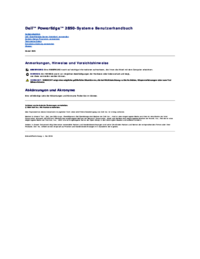

 (33 Seiten)
(33 Seiten)








Kommentare zu diesen Handbüchern